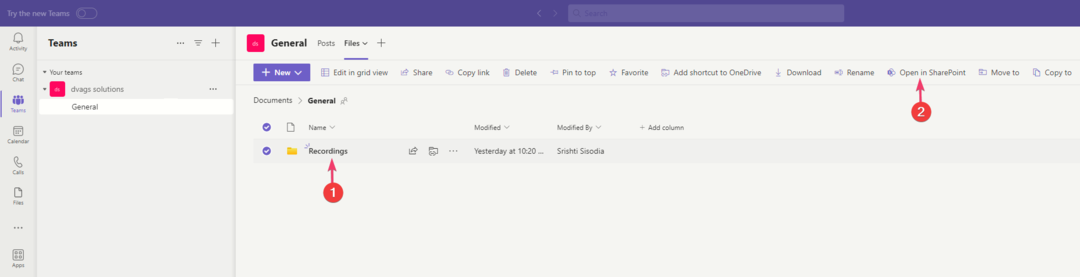MS Teams са чудесен инструмент в нашия корпоративен живот за провеждане на разговори, независимо дали са важни, свързани с работата, или просто за поздравяване на колеги. Приложението Teams се превърна в едно от най-популярните приложения по употреба. Той е домакин на различни полезни функции за ежедневни дейности. Една от полезните функции са автоматичните предложения за отговор, които се активират автоматично в нашия прозорец за чат. Тази функция ви предоставя готов набор от често използвани опции за отговор. Например, ако някой поздрави, вие с a здравей, функцията за предложения предоставя опции за отговор с a Здравейте, как сте и т.н. Това има за цел да спести вашето време и усилия, за да въведете отговора и да използвате готовата функция едно щракване. Въпреки това, това също може да бъде разочароващо за някои потребители, които обичат да създават уникални отговори, за да впечатлят другите. Добрата новина е, че тази функция може да се включва или изключва в зависимост от необходимостта.
Включване на предложените отговори
Стъпка 1: В прозореца на MS Teams щракнете върху икона с 3 точки (...) в горния десен ъгъл.
Стъпка 2: Кликнете върху Настройки.

Стъпка 3: Щракнете върху раздела Общи.
Стъпка 4: Превъртете надолу, за да видите предложени отговори под генералът раздел.
Стъпка 5: Активирайте квадратчето за отметка за опцията Показване на предложените отговори в чата.
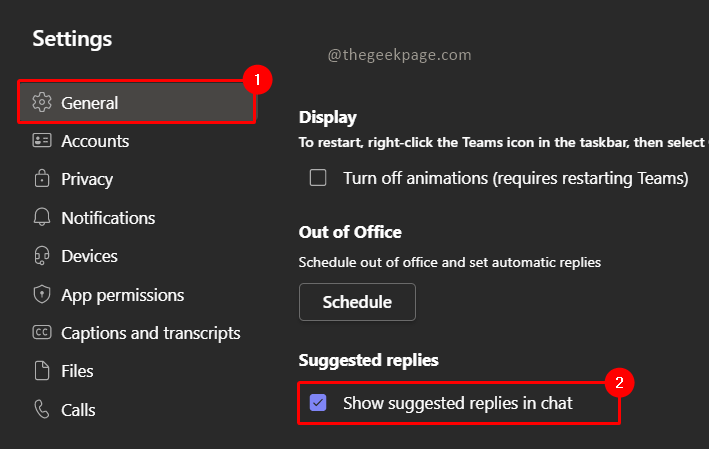
Забележка: Тази функция отговаря за предоставянето на предложени отговори. Като го активирате, ще започнете да виждате всички предложени опции за отговор в прозореца си за чат.
Изключване на предложените отговори
Стъпка 1: В същото настройки прозорец, щракнете върху раздела Общи.

Стъпка 2: Превъртете надолу, за да видите Предложени отговори.
Стъпка 3: Деактивирайте квадратчето за отметка за Показване на предложените отговори в чата.
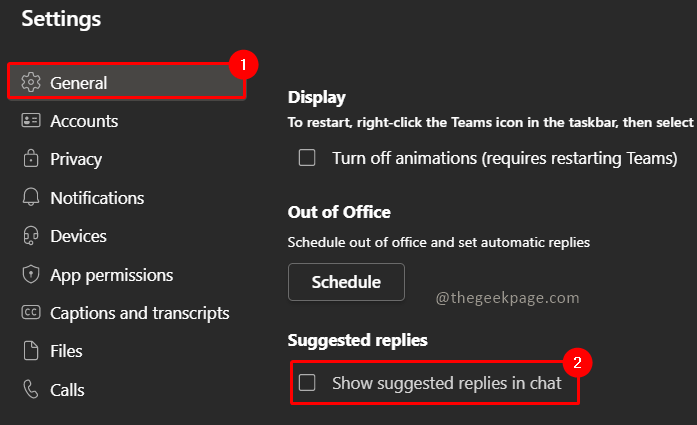
Сега знаете как да включите или изключите тази функция, можете да я използвате, когато ви е удобно. Това е доста полезна функция от Microsoft и ви предлагаме да я използвате по най-добрия начин. Кажете ни в коментарите дали ви харесва предложената опция за отговор полезна или просто бихте я изключили.